|
Wir fangen die Lektion an
Wir verwenden diese Farben
Materialeigenschaften: Setze die Vordergrundfarbe auf #b8c7cd ( 1) -Setze die Hintergrundfarbe auf #61665e ( 2)

1.
Öffne das Bild ‘’Renee_Fond_Victorian’’.
2.
Effekte- Plugins – Unlimited- Filter Factory Gallery G- Bevel
1..mit diesen Einstellungen.
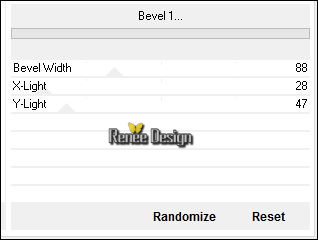
3.
Ebenen- Duplizieren
4.
Effekte- Plugins - Filter Factory Gallery G Bevel
2...
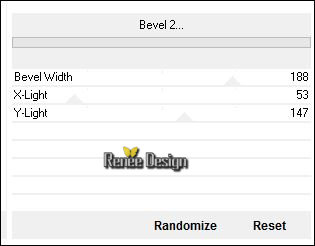
5.
Bild- Größe ändern- Verkleinern mit 80%- Alle Ebenen anpassen nicht aktiv
6. Effekte- 3 D Effekte- Schlagschatten mit diesen Einstellungen

-Schlagschatten wiederholen -Negativ H -10 / V -10
- Eigenschaften Vordergrund: Vordergrundfarbe auf #beba2d (4)
7. Ebenen- Neue Rasterebene
8.
Auswahl- Auswahl laden/speichern - Auswahl laden aus Datei und wähle Auswahl: ‘’victorian_1 ‘’
9. Fülleimer:Deckfähigkeit auf 60 %  – und füllen sie die Auswahl mit der VG-Farbe #beba2d – und füllen sie die Auswahl mit der VG-Farbe #beba2d
Auswahl aufheben
10.
Effekte-Textureffekte-Glasmosaik mit diesen Einstellungen
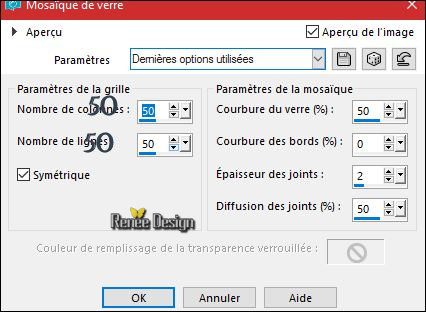
11. Effekte- Kanteneffekte-Nachzeignen
Materialeigenschaften: Setze die Vordergrundfarbe auf #5c0700 (5) -Setze die Hintergrundfarbe auf #ffffff
12. Ebenen- Neue Rasterebene
13.
Auswahl- Auswahl laden/speichern - Auswahl laden aus Datei und wähle Auswahl: ‘’victorian_2 ‘’
14. Fülleimer:Deckfähigkeit auf 100 %  –und füllen sie die Auswahl mit der VG-Farbe #5c0700 –und füllen sie die Auswahl mit der VG-Farbe #5c0700
15. Effekte- Textureffekte- Flechten mit diesen Einstellungen /Schwarz und Weiss

16.Auswahl- Auswahl-Ändern- Auswahlrahmen auswählen -Innen mit 1 pixel
- Aktivieren Sie Ihr Farbverlaufswerkzeug  und füllen sie die Auswahl mit der Hintergrundfarbe #ffffff und füllen sie die Auswahl mit der Hintergrundfarbe #ffffff
Auswahl aufheben
17.Ebenen- Duplizieren
– Bild- Vertikal spiegeln (CTRL+B)
18.
Ebenen- Eigenschaften-Stelle den Mischmodus der Ebene auf "Aufhellen"
-Aktiviere die Ebene darunter = Raster 3
– Ebenen- Eigenschaften-Stelle den Mischmodus der Ebene auf " Überbelichten " – Setze die Sichtbarkeit der Ebene auf 61%
Verschiebe sie es an ihren Platz -So sieht es dann aus -Sie müssen ein ähnliches Ergebnis erzielen wie im Screen zu sehen
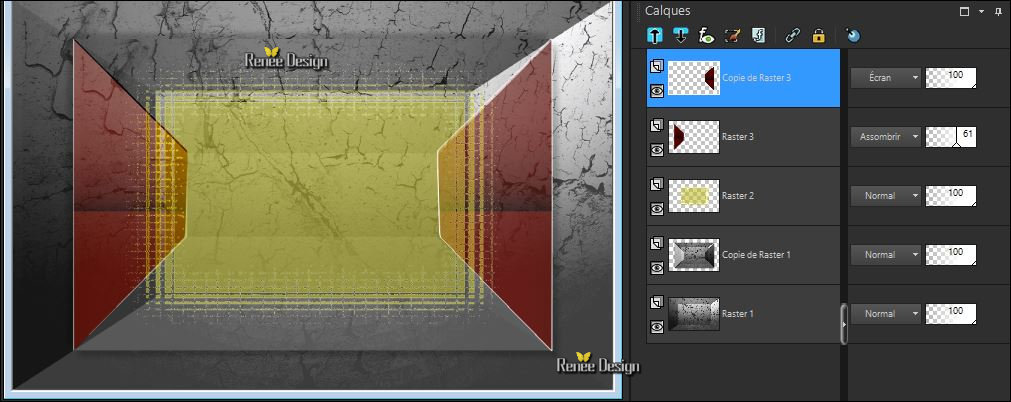
19. Ebenen- Einbinden- Sichtbare zusammenfassen
20. Ebenen- Duplizieren
21. Effekte- Plugins – Mura’s Meister / Perspective Tilling mit der Standardeinstellung
22. Objektauswahlwerkzeug ( K) und nehmen sie den voreingestellten Werte -
‘’Victorian » und OK
Sie können es manuell einstellen wie im Screen zu sehen

23.
Auswahl- Auswahl laden/speichern - Auswahl laden aus Datei und wähle Auswahl: ‘’victorian_3 ‘’
24.
Auswahl- In Ebene umwandeln
25. Effekte- Plugins – Eye Candy 5 - Textures - Stones
Walls mit diesen Einstellungen /Farbe #a4a4a4 und #848672
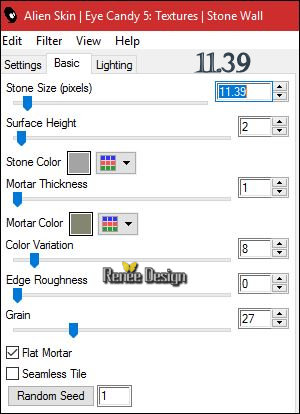
26. Effekte- Kanteneffekte-Nachzeignen
Auswahl aufheben
27. Öffne die Tube ‘’ Renee_tube_Victorian_image1’’
- Bearbeiten-Kopieren-Bearbeiten- Als neue Ebene einfügen und verschiebe sie es an ihren Platz ----leicht nach oben
28. Öffne die Tube ‘’ Renee_tube_Victorian_image2.png’’
- Bearbeiten-Kopieren-Bearbeiten- Als neue Ebene einfügen und nicht mehr verschieben
29 . Effekte- Geometrieeffekte -Kreis /Transparent
30.
Bild- Größe ändern- Verkleinern mit 55 % -Alle Ebenen anpassen nicht aktiv
31. Effekte- Geometrieeffekte -Kreis /Transparent
32. Öffne das Bild ‘’ Renee_VIctorian _Image_001’’
- Bearbeiten-Kopieren-Bearbeiten- Als neue Ebene einfügen und nicht mehr verschieben
33.
Auswahlwerkzeug (S) Benutzerdefinierte Auswahl -Rechteck mit diesen Einstellungen

34. Auswahl- Umkehren
35. Einstellen/Anpassen-Unschärfe- Gaußsche Unschärfe: Bereich: 13
36.
Effekte- Plugins – Unlimited - It@lian Editors Effect- Effetto
Fantasma: 171/171
37.
Effekte- Plugins – ICNET FILTERS- Special Effects 2-Border White Fade
1
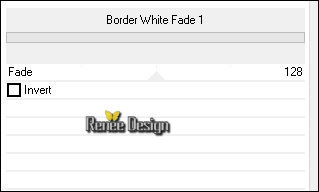
38.
Auswahl- Umkehren
39.
Effekte- Plugins – Unlimited - Italian Editors Effect- Disturbo con
dissolvenza sui Bordi: 255/134
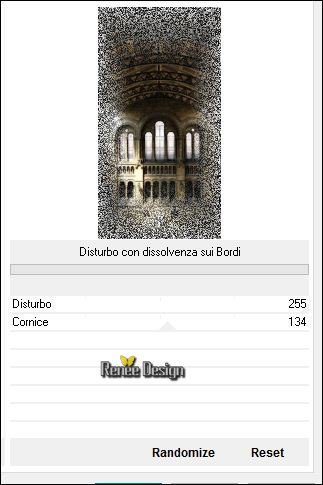
40.
Auswahl- Umkehren
40. Effekte- 3 D Effekte- Aussparung mit diesen Einstellungen
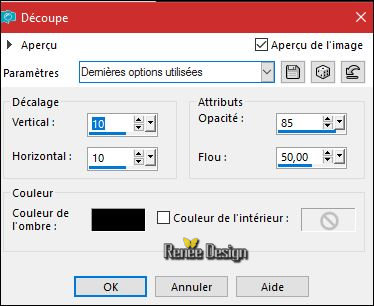
Auswahl aufheben
41. Ebenen- Duplizieren
-Aktiviere die Ebene darunter = Raster 3
42.
Bild- Größe ändern- Verkleinern mit 55 % Alle Ebenen anpassen nicht aktiv
43. Effekte- Bildeffekte- Verschiebung mit diesen Einstellungen
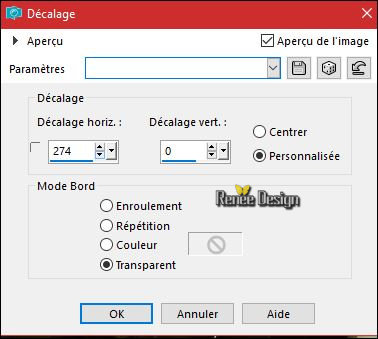
- Aktiviere die oberste Ebene in der Ebenenpalette (Kopieebene von Raster 3)
44. Bild- Negativbild
45.
Ebenen- Eigenschaften-Stelle den Mischmodus der Ebene auf " Überzug " – Setze die Sichtbarkeit der Ebene auf 67%
46.
Auswahlwerkzeug (S) Benutzerdefinierte Auswahl -Rechteck mit diesen Einstellungen
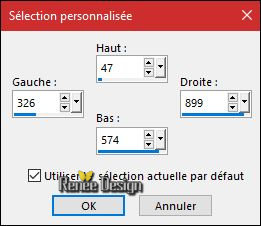
47. Effekte- 3 D Effekte-Taste mit diesen Einstellungen
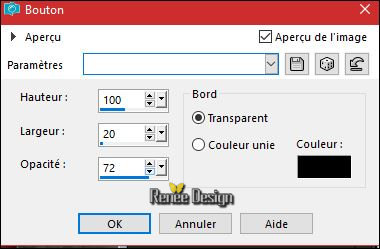
Auswahl aufheben
48. Effekte- Plugins – Unlimited - It@lian Editors
Effect- Fiore2 -www. italianeditors.com
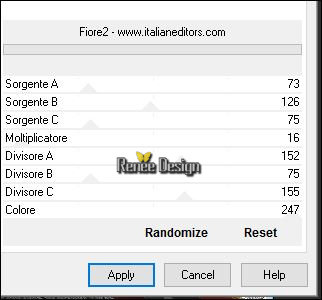
49.
Auswahlwerkzeug (S) Benutzerdefinierte Auswahl -Rechteck mit diesen Einstellungen

DELETE
Auswahl aufheben
- Aktiviere die Ebene darunter = Raster 3 – Ebenen- Eigenschaften-Stelle den Mischmodus der Ebene auf " Aufhellen"
- Aktiviere die oberste Ebene in der Ebenenpalette (Kopieebene von Raster 3)
- So sieht es dann aus -Sie müssen ein ähnliches Ergebnis erzielen wie im Screen zu sehen

- Materialeigenschaften: Setze die Vordergrundfarbe auf #ffffff -Setze die Hintergrundfarbe auf #303e4a (3)
- Erstellen Sie ein Vordergrund/Hintergrund lineares Farbverlauf mit diesen Einstellungen
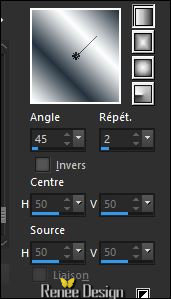
49. Ebenen- Neue Rasterebene
50.
Auswahlwerkzeug (S) Benutzerdefinierte Auswahl -Rechteck mit diesen Einstellungen

51. Aktivieren Sie Ihr Farbverlaufswerkzeug  und füllen sie die Auswahl mit dem Farbverlauf und füllen sie die Auswahl mit dem Farbverlauf
Auswahl aufheben
52.
Effekte- Plugins – Unlimited – Neology-H/V Blender mit diesen Einstellungen
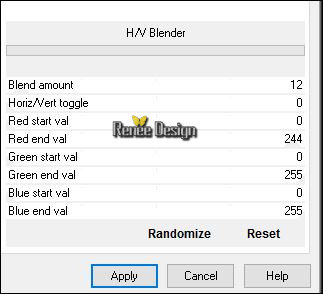
53.
Effekte- Geometrieeffekte -Parallelogramm mit diesen Einstellungen
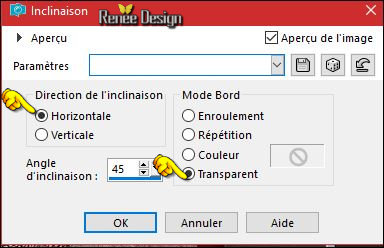
54.
Effekte- Plugins – Eyecandy 5 Impact – Glass -Tab- Settings-User Settings und nehmen sie die voreingestellten Werte- Preset
‘’Victorian_glass’’
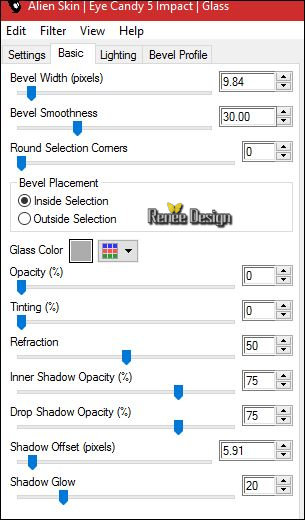 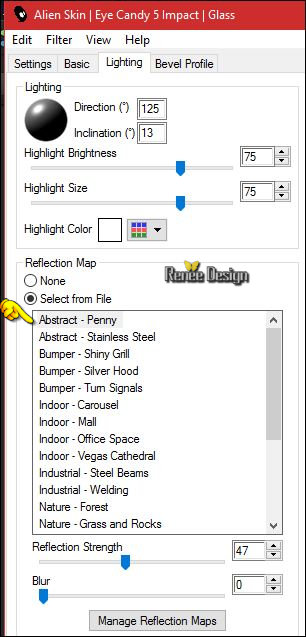
55.
Effekte- Plugins – Mura’s Meister – Copies mit diesen Einstellungen
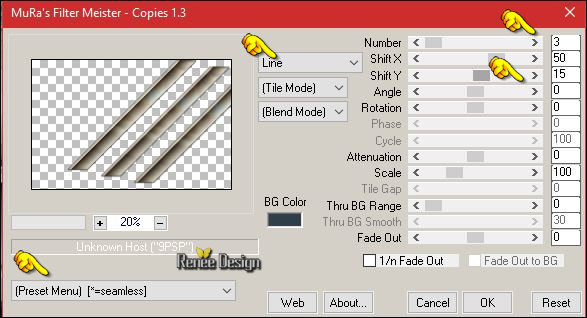
56.
Bild- Größe ändern- Verkleinern mit 26% Alle Ebenen anpassen nicht aktiv
57. Effekte- Bildeffekte- Verschiebung mit diesen Einstellungen
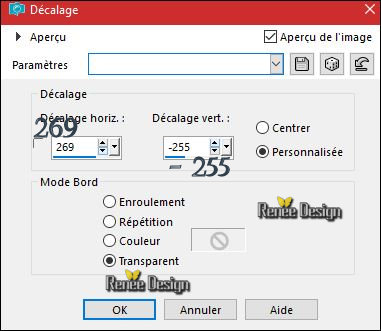
58. Effekte- Plugins – EyeCandy 5 Impact – Extrude – mit diesen Einstellungen-HG-Farbe
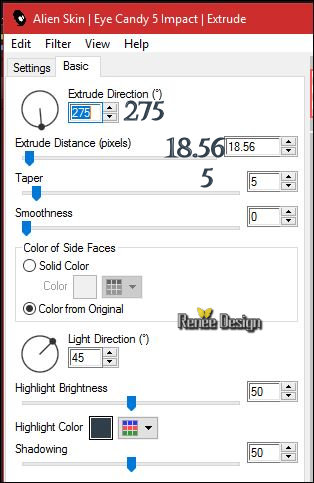
59. Öffne die Tube « victorian_bird »
- Bearbeiten-Kopieren-Bearbeiten- Als neue Ebene einfügen
-
Verschiebe sie in die rechte untere Ecke
60. Effekte- 3 D Effekte- Schlagschatten mit diesen Einstellungen
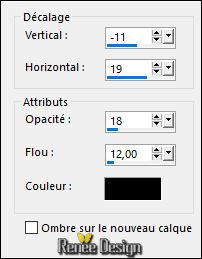
61. Öffne die Tube « victorian_lamp_png’’
- Mit dem Freihandauswahlwerkzeug-(Lasso) -Selektiere nun die linke Hälfte
Bearbeiten-Kopieren-Bearbeiten- Als neue Ebene einfügen
-
Verschiebe sie in die rechte obere Ecke
62. Auswahlwerkzeug (S) -Rechteck
-
Ziehen Sie eine Auswahl wie im Screen zusehen
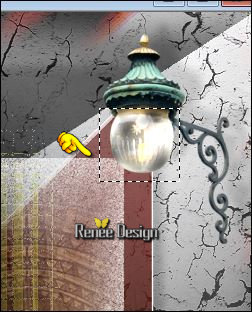
63.
Effekte- Plugins – Graphic plus – Cross
Shadow mit diesen Einstellungen
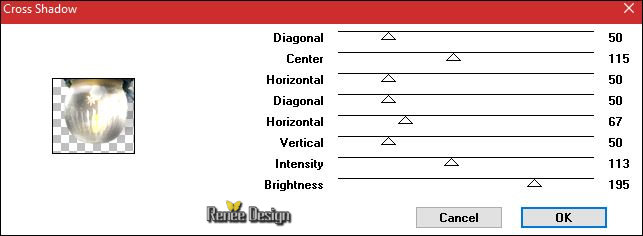
Auswahl aufheben
64. Öffne die Tube ‘’ Renee_tube_victorian’’
-
Bild- Größe ändern- Verkleinern mit 70%
- Bearbeiten-Kopieren-Bearbeiten- Als neue Ebene einfügen
- Verschiebe sie in die linken untere Ecke
65. Effekte- 3 D Effekte- Schlagschatten mit diesen Einstellungen
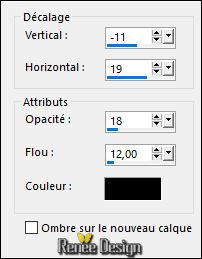
66. Öffne die Tube " titre" Bearbeiten-Kopieren-Bearbeiten- Als neue Ebene einfügen
Verschieben Sie mit dem Verschiebungswerkzeug den Text am richtige Platz// Oder schreiben Sie Ihren eigenen Text.
67. Bild - Rand hinzufügen mit 1 pixel #beba2d (4)
68. Bild - Rand hinzufügen mit 50 pixels #ffffff
69. Öffne die Tube ‘’victorian_barre_decorative’’
- Bearbeiten-Kopieren-Bearbeiten- Als neue Ebene einfügen
- und verschiebe zum unteren Rand
70. Ebenen-Duplizieren
71. Bild- Horizontal spiegeln (CTRL+I )
72. Ebenen- Einbinden- Alle zusammenfassen
Speichern als JPG
29/01/2017
Ich hoffe es hat Ihnen genau soviel Spaß gemacht wie mir es zu schreiben.
Renée
Diese Lektion wurde von Renée geschrieben am 20/06/2016
Ausgabe
2016
*
* Jede Ähnlichkeit wie mit anderen Lektionen ist rein zufällig . *
* Vergessen sie bitte unsere Übersetzer , Tubers und Skripteverfasser nicht und bedanken sie sich für ihre mühevolle Arbeit.
Danke schön Renée
*
| 
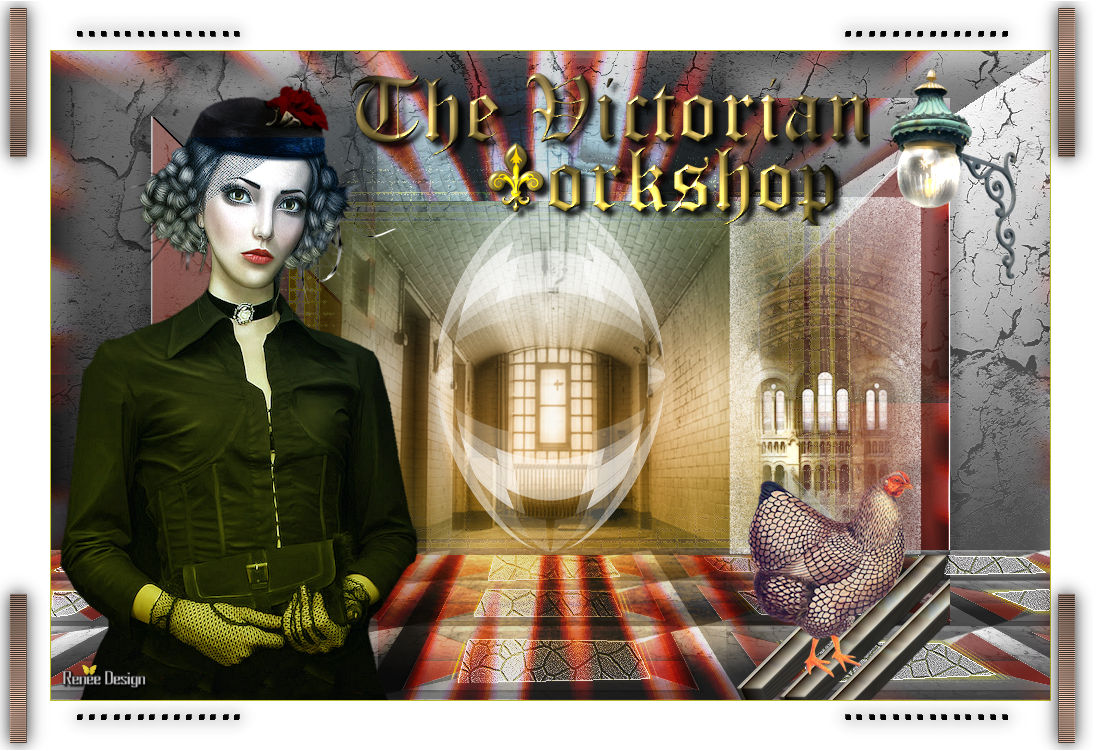
 Übersetzungen
Übersetzungen 




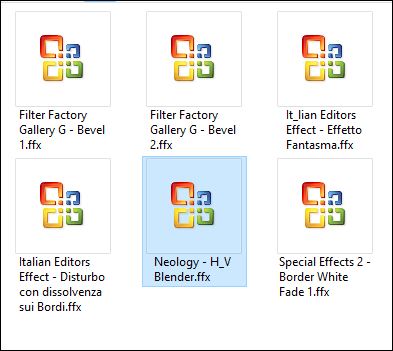

 Wenn Sie dieses Logo sehen dann müßen die Filter im Unlimited Importiert werde
Wenn Sie dieses Logo sehen dann müßen die Filter im Unlimited Importiert werde 

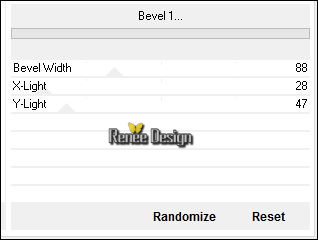
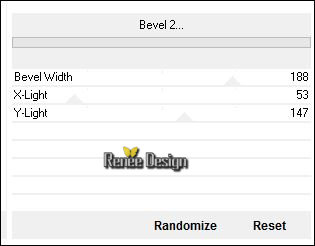

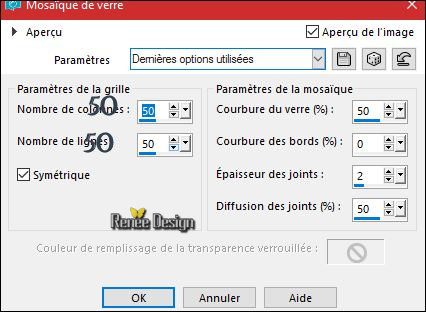

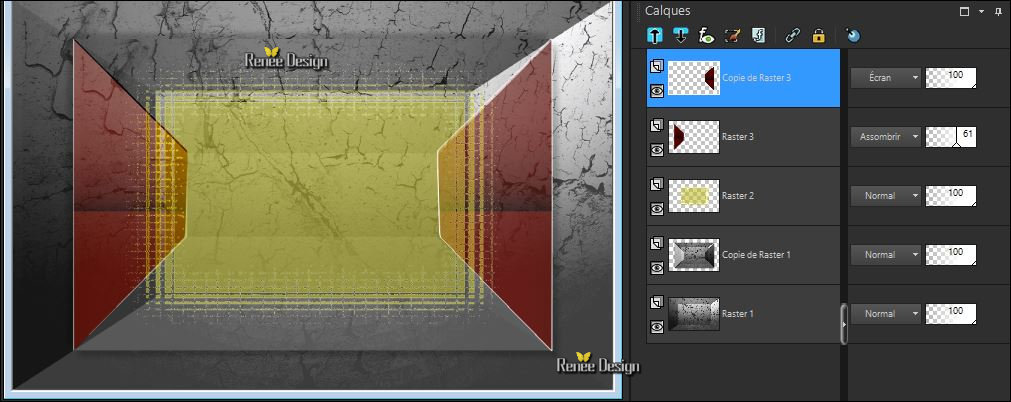

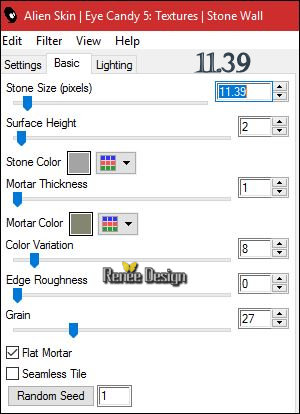

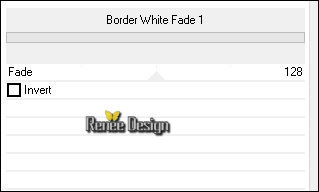
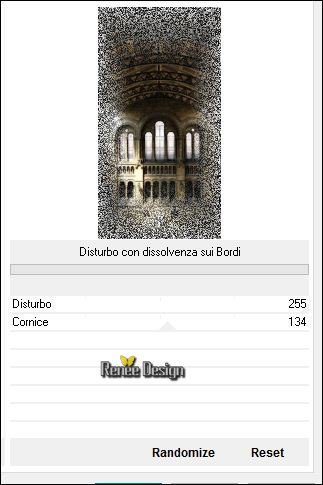
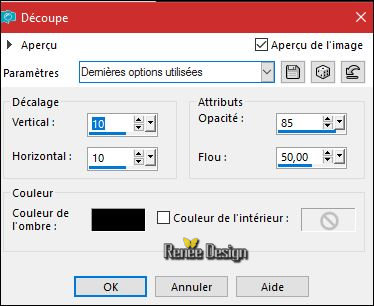
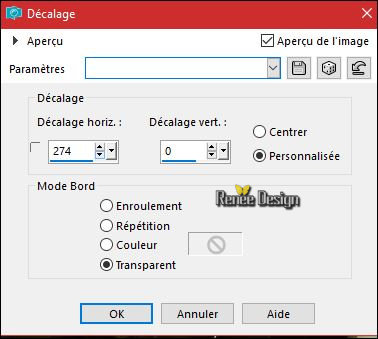
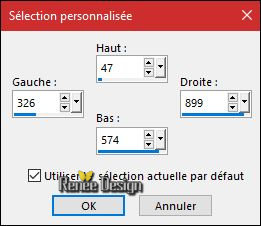
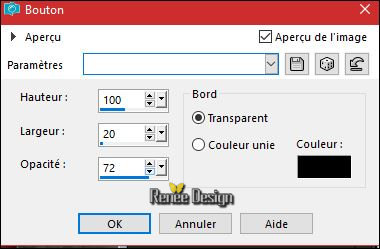
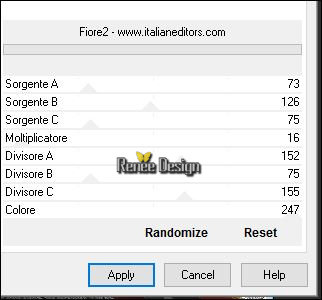



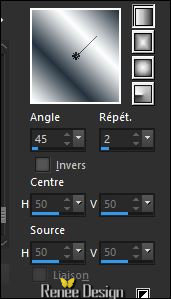

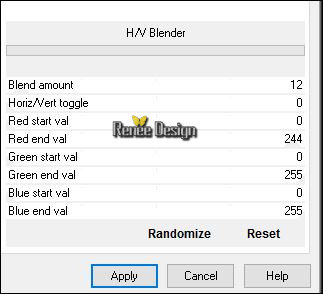
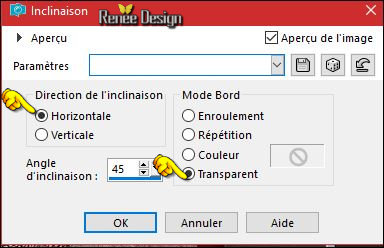
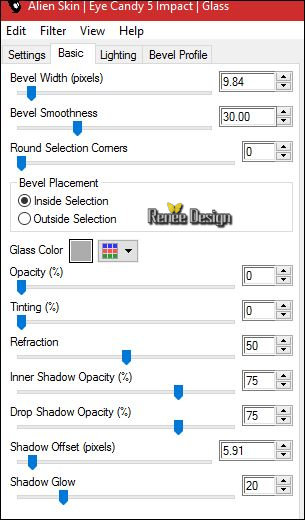
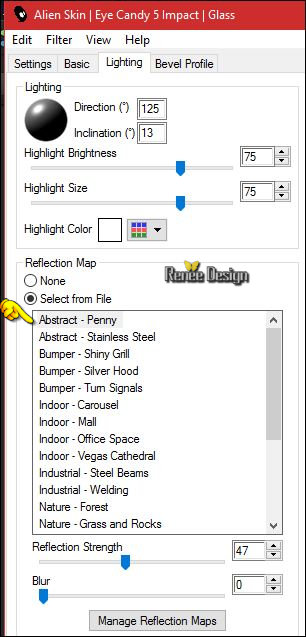
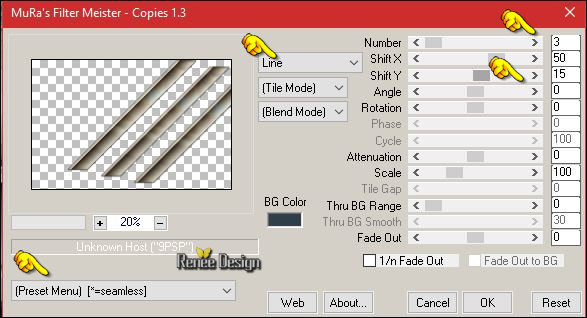
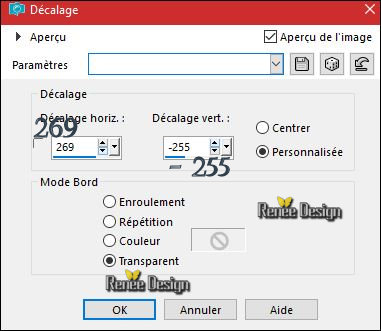
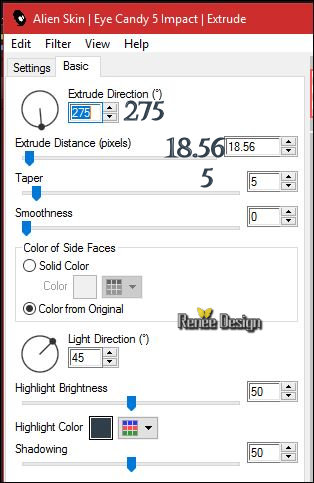
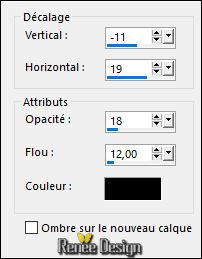
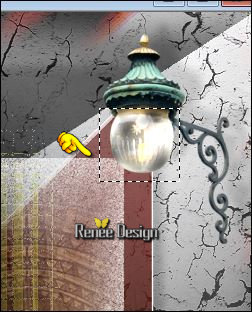
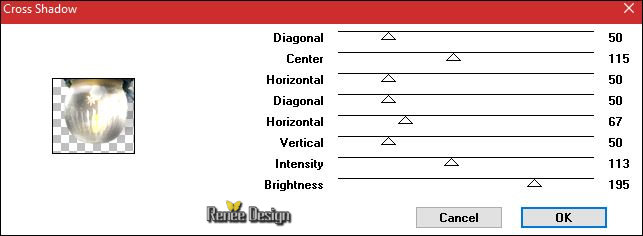

 Alle Rechten vorbehalten
Alle Rechten vorbehalten 
